Slack je výkonný nástroj produktivity; aj bez platenia za čokoľvek, služba ponúka fantastickú škálu funkcií. To znamená, že prémiové balíčky majú aj niekoľko celkom zaujímavých výhod a ich nákup je celkom jednoduchý. V skutočnosti je to také jednoduché, že to zvládne každý.
To neznamená, že chcete, aby si každý mohol kúpiť platené predplatné pre váš pracovný priestor. V predvolenom nastavení Slack umožňuje každému členovi vášho pracovného priestoru platiť za predplatné. To môže byť skvelé, ak ste relatívne malý komunitný pracovný priestor bez finančných prostriedkov.
Je to menej ideálne, ak ste podnik so zavedenými postupmi na platenie a potom ich niekto jednoducho všetky obíde. Tu je návod, ako obmedziť, kto môže nakupovať platené predplatné pre váš pracovný priestor.
Ako nakonfigurovať, kto si môže zakúpiť predplatné Slack pre váš pracovný priestor
Ak chcete obmedziť, kto si môže zakúpiť predplatné pre váš pracovný priestor, musíte prejsť do nastavení fakturácie. Bohužiaľ, neexistuje žiadny priamy spôsob, ako sa tam dostať z hlavnej aplikácie Slack. Namiesto toho budete musieť prejsť nastaveniami správy členov.
Aby ste sa tam dostali, musíte najskôr kliknúť na názov pracovného priestoru v pravom hornom rohu. Ďalej v rozbaľovacej ponuke vyberte „Nastavenia a správa“ a potom „Spravovať členov“, čím otvoríte stránku správy členov na novej karte.
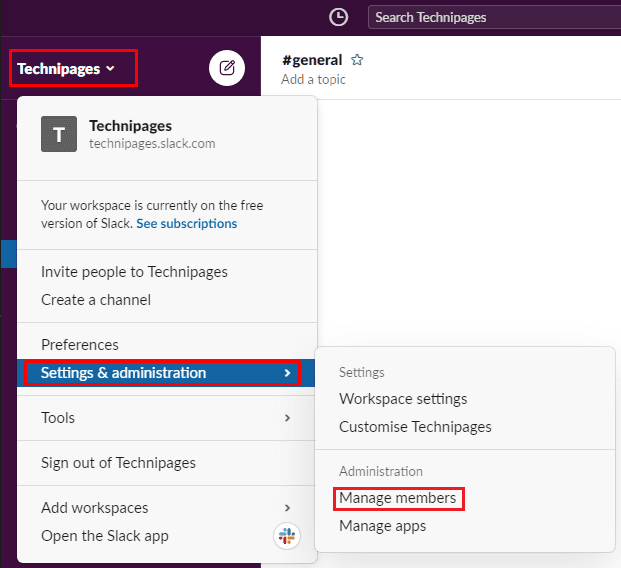
Keď ste na stránke správy členov, kliknite na ikonu ponuky hamburgerov v ľavom hornom rohu a potom zo zoznamu vyberte položku Fakturácia.
V sekcii fakturácie sa prepnite na kartu Nastavenia a potom prejdite na koniec stránky. Tu môžete obmedziť, kto si môže zakúpiť predplatné Slack, kliknutím na prepínač označený „Pracovný priestor len majitelia.” Po nakonfigurovaní tohto nastavenia kliknite na spodné tlačidlo „Uložiť nastavenia“, čím ho použijete zmeniť.
Tip: Horné tlačidlo „Uložiť nastavenia“ sa vzťahuje iba na formulár vyššie a nepoužije toto nastavenie.
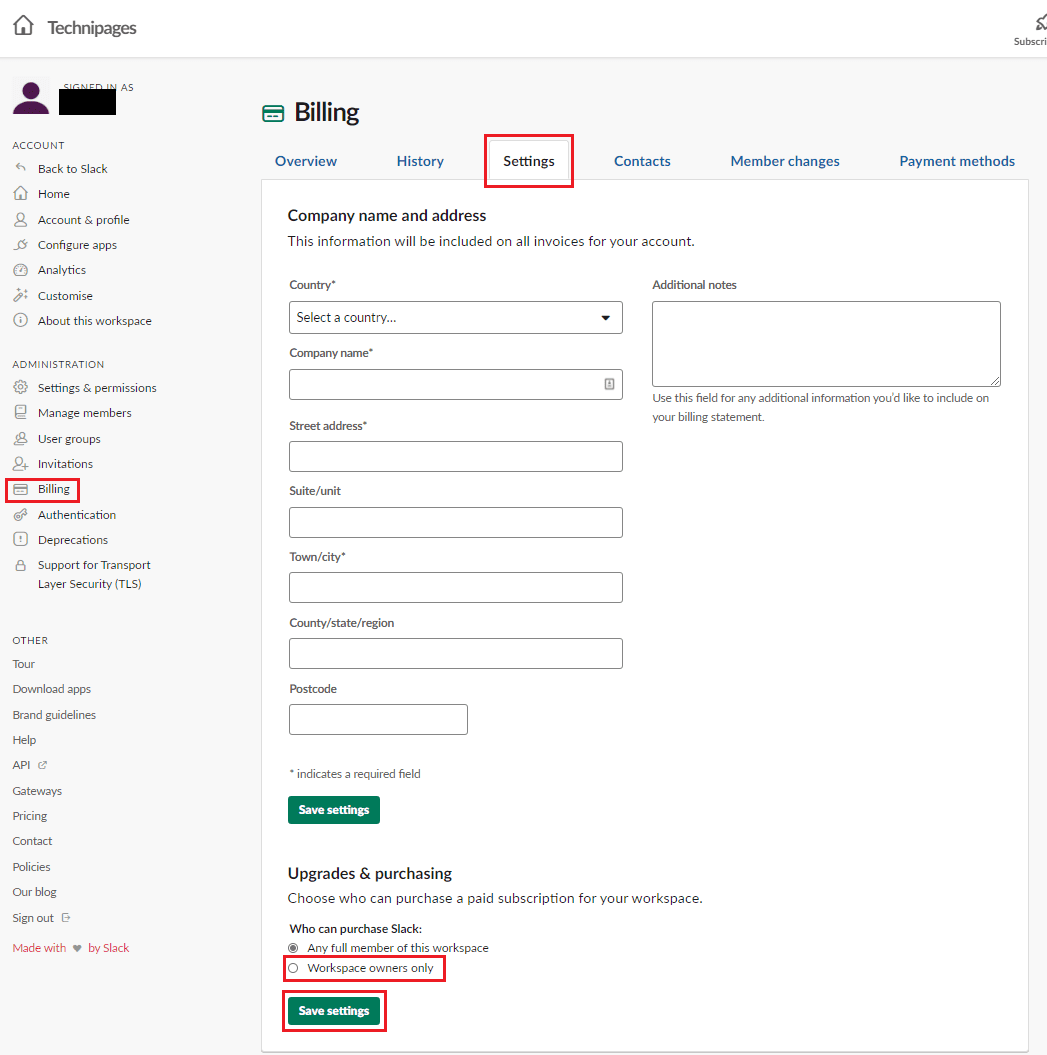
V mnohých scenároch by bolo pekné, keby sa niekto dobrovoľne prihlásil, že zaplatí za predplatné Slack vášho pracovného priestoru. Toto nie je vždy prípad. Ak budete postupovať podľa krokov v tejto príručke, budete môcť obmedziť, kto si môže zakúpiť predplatné pre váš pracovný priestor.